Mac動画変換無料ツールオススメ!無料で使えるMac動画変換アプリ/サイト

Macで動画変換を無料に完成する方法
動画変換ソフトはだいたい、Windows用ですから、macOSで動画変換することはより一層難しくなります。が、フリー動画変換はMac PC、またはWindows/Mac両方でも使えるツールがあればできます。
普通にはMac動画変換フリーソフトかオンラインの動画変換サービスか、Mac動画変換無料ツールは二つの種類があります。Mac專門な動画変換アプリを使えば互換性がより良いですから安定性などで優れたところが多いです。一方、WindowsもmacOSも動画変換できるオンラインサービスはソフトをダウンロードしなくても完成できます。
ではこれから、人気で良質のMac動画変換無料ツールをご紹介します。
 <この記事の目次>[非表示表示]
<この記事の目次>[非表示表示]
Mac動画変換アプリか動画変換サイトか選ぶTips
Mac動画変換フリーソフトオススメtop 3
macOSで動画変換できるオンラインフリーサービスオススメtop 3
Mac用フリー動画変換方法ご紹介
Mac動画変換アプリか動画変換サイトか選ぶTips
フリー動画変換はMacアプリかウェブサイトか、基本的にはお好み次第なことです。が、より便利のMac動画変換無料ツールを選択できるように、これからのTipsを用意します:
Mac PCの空き領域について
Macbookといったストレージが拡張できない機種の場合に、空き領域の制限がよくあります。この場合に、使い捨てのようなMac動画変換無料サイトがオススメします。アプリをダウンロードしたりすることがありませんから、macOSで動画変換した出力動画ファイルだけ保存します。最大限度に空き領域を節約できます。
動画内容について
プライバイトの動画や、仕事で公開できない内容を含める動画なら、この記事でオススメのMac動画変換フリーソフト使ったほうがいいです。ダウンロードしたらオフラインで変換でき、人に知られる心配がないソフトです。フリー動画変換はMac PCではなくウェブサイトにアップしたら情報漏れの心配があります。
また、普通の動画でも、頼りできる安心なMac動画変換無料サイトを使ってください。Mac用動画変換アプリと違って、怪しいサイトや悪質サイトを使えばウイルス感染のリスクがあります。この辺りはぜひご注意してください。
動画ファイルサイズまたは数について
macOSで大量の動画を変換したい時に、複数作業ができるMac用動画変換アプリを使ったほうがオススメします。また、オンラインサービスでのフリー動画変換はMac PCではなくネットで行いますから、動画ファイルを一つから一つへとアップロードして変換します。動画の数とファイルサイズによって手数は想像以上の時間がかかります。この場合にMac動画変換フリーソフトのほうがすすめます。
動画品質について
ウェブページの力に制限されたオンライン動画変換サービスは出力品質が低いです。480Pなど低画質の動画はどうでもいいですが、高画質動画の場合に品質下がりは厳しい問題になります。出力動画の品質のために、Mac用動画変換アプリを使ってください。
Mac動画変換フリーソフトオススメtop 3
-
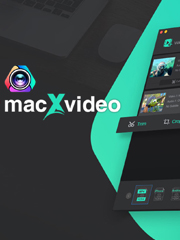
top 1:macXvideo
初心者向けの軽量動画編集ソフトで、フリー動画変換もMac PCで完成できると同時に、動画編集また音声抽出も手軽に完成できます。超高解像度動画を変換することにも対応して、超高速で完成できます。特に字幕追加、カット/トリミング、クリップ回転など編集もしたい時に、このソフト一枚だけで完成できますから強くすすめます。
-

TOP2:VLC Midea Player
互換性が優れた動画プレイヤーで、対応できない動画も再生できるために、フリー動画変換をMac PCで完成できる機能が追加されます。MP4といった通常動画ファイルも、TSなど互換性が悪い動画ファイルも対応して、手軽に変換できます。品質の下がりも少なくて、出力した動画の画質が綺麗です。が、到底專門的なMac動画変換無料アプリではありませんから、MP4など通常動画ファイル以外の形式だったら成功率が低くなります。
-
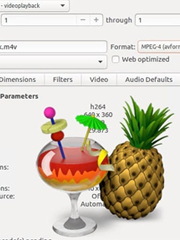
TOP3:Handbrake
無料なオーペンソースソフトで、macOSで動画変換するに定番的なソフト。Windowsユーザーに人気一番で、Mac PCでの動作も可能です。有料ソフトに負けない力で動画を変換して、品質、作業速度、面々に満足させます。Handbrakeを使えばmacOSで動画変換する方法は初心者でも気軽にわかります。日本語に対応できませんが、日本語パッチがあります。
macOSで動画変換できるオンラインフリーサービスオススメtop 3
TOP1:Online Video Converter
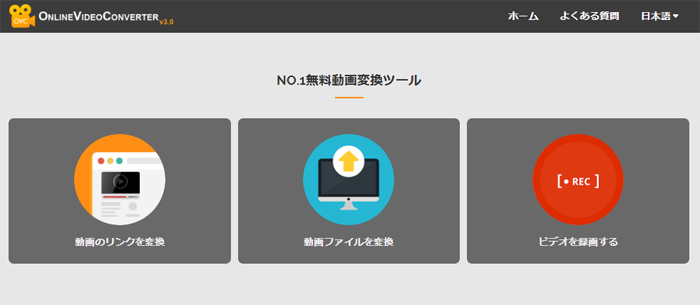
URL:https://www.onlinevideoconverter.com/ja
macOSで動画変換する定番なサイトです。フリー動画変換はMac PCに保存された動画とネット動画両方に対応できます。ガイド式の操作方法で、初心者でも気軽に使えます。空き領域またはデータ量について心配するお方のために動画圧縮機能も用意しています。ページの力に限って機能は豊富とは言えないが、Mac動画変換無料サイトとしてはとても便利です。
TOP2:Convertio.co
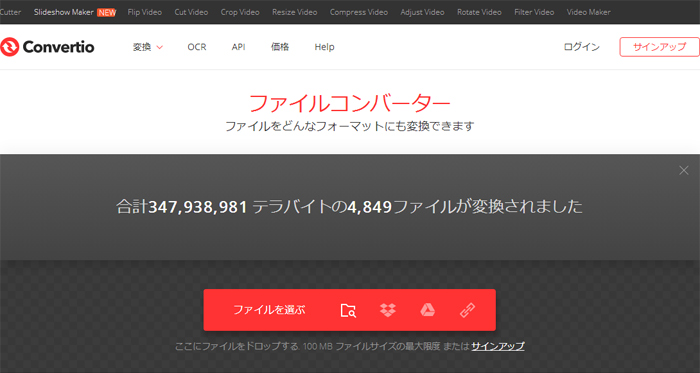
URL:https://convertio.co/ja/
極めて単純なオンラインフリー動画変換サービスで、Mac環境に使える一部のブラウザに拡張機能もあります。出力ファイルのパラメーター設定以外に、ほかの機能一切ありません。初心者でも簡単に迷わずに変換できます。macOSで動画変換する時にディスクドライブに保存される動画もDropboxに保存される動画も、両方アップロードできます。ほかの機能がいらない時に、Convertioはとても便利な機能だと言えます。
top 3:aconvert
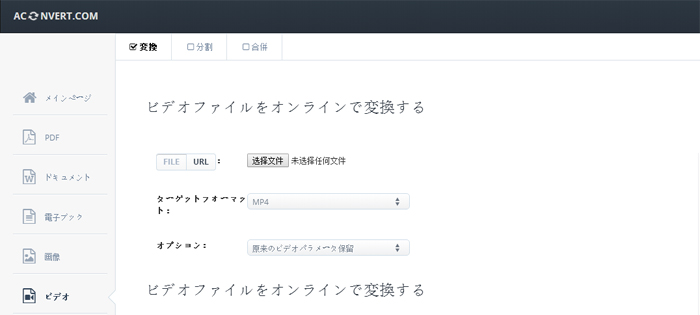
URL:https://www.aconvert.com/jp/video/
ページでも経験者向けな專門的なMac動画変換無料サイトツールです。より自由な設定や、より豊富な編集機能が提供されます。URLを入力することで、ネット動画の変換・編集・保存も実現できます。編集機能は結合と分割で、またパラメーターの変更もできます。Online Video ConverterとConvertio.coより難しそうな界面ですが、経験者ならより快適に使えます。
Mac用フリー動画変換方法ご紹介
Mac動画変換フリーソフトとサイトによって操作方法は違います。ではこれからTOP1Mac用動画変換アプリのmacXvideoを例にして、Macで動画変換する無料方法をご紹介します。一番簡単な方法なので、特に初心者にはオススメします。
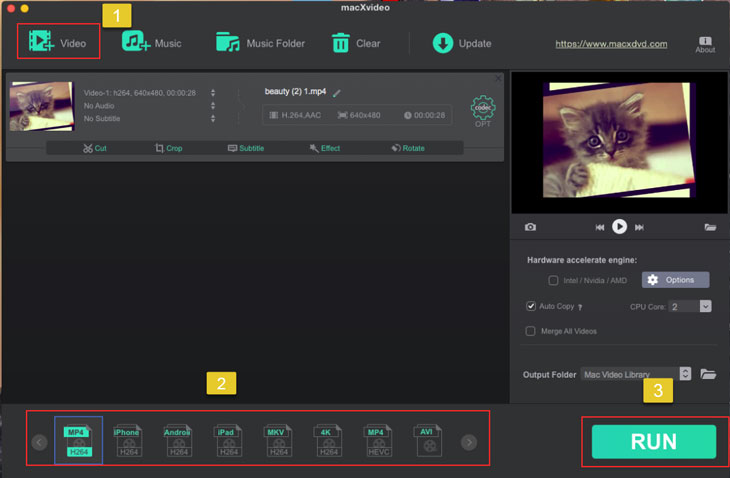
-
STEP.1
元動画を入力します
まずはmacXvideoをダウンロードして、インストールします。起動して、ご覧のように見えます。
「Video」ボタンをクリックして、変換したい動画を入力します。
-
STEP.2
出力プロファイルを選択します
下に出力プロファイルを選択します。
動画ファイル、音声ファイル、さまざまな出力プロファイルが選択できます。デバイスに対応するプロファイルも設定してあります。
-
STEP.3
出力先を指定して、作業開始
「RUN」ボタンをクリックして、作業を始めます。何分間待ったら完成します。



